win10无线网卡不能用怎么办
Posted
tags:
篇首语:本文由小常识网(cha138.com)小编为大家整理,主要介绍了win10无线网卡不能用怎么办相关的知识,希望对你有一定的参考价值。
1、打开设备管理器,对着自己的无线网卡驱动,单击鼠标右键,菜单中选择“更新驱动程序软件”。

2、点击“浏览计算机以查找驱动程序软件”。
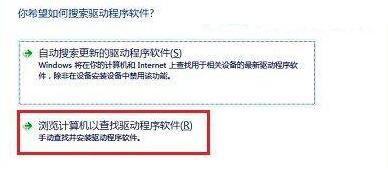
3、在“浏览计算机上的驱动程序文件”界面,点击“从计算机的设备驱动程序列表中选取”。

4、在选择网络适配器界面,在网络适配器列表中,点击选择刚才记好的无线网卡,然后点击下一步,等待系统自动完成安装。
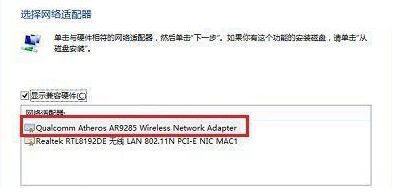
导致无线网卡不能连接网络的可能原因有:1、无线网卡驱动没更新或者不匹配;2、无线网络服务未开通;3、无线路由器的信号差;4、wifi密码已更改,导致密码有误无法连接网络;5、无线网络出现断流;6、所使用的无线网卡出现故障等等。
以上是关于win10无线网卡不能用怎么办的主要内容,如果未能解决你的问题,请参考以下文章
无线网无法连接,之前又设置为此网络启用联邦信息处理标准FIPS兼容,是Win10的,怎么处理,关闭联邦兼容模式
windows server 2003用啥无线网卡驱动?还是只能用有线的网卡驱动吗